Server-side tracking
Sådan opsætter du server-side tracking på Shoporama.
I denne artikel kan du læse om, hvordan Shoporama server-side tracking fungerer og hvad der skal til for at opsætte det.
Bemærk:
1) Server-side tracking koster yderligere 89,- ex moms per måned. Trækkes over dit normale abonnement.
2) Har du forstand på tracking, så kan du godt selv sætte din egen tracking op, som er præcis som du ønsker det, uden at bruge vores service og opsætning.
3) Hvis du benytter din egen form for tracking ved siden af, så yder vi ikke support på vores tracking, da det nemt kan konflikte. Vi anbefaler, at du enten udelukkende benytter din egen løsning eller udelukkende benytter vores løsning.
4) Det er et krav, at du benytter Google Analytics 4 (GA4) for at kunne bruge vores server-side tracking løsning.
Sådan virker vores serverside løsning
Vi benytter en såkaldt server-side Google Tag Manager. Forkortes ofte sGTM.
Vi benytter stape.io til sGTM containeren. Stape har specialiseret sig i netop den løsning.
Hvad gør vi, hvis brugeren kun accepterer nødvendige cookies?
Hvis brugeren vælger “kun nødvendige” så benytter vi kun cookies til at håndtere indkøbskurvens indhold. Det er såkaldte "nødvendige cookies". Uden dem ville webshoppen ikke fungere.
Vi kan stadig sende såkaldte "cookieløse signaler" til Facebook/Meta, GA4 og Google Ads ved gennemført køb.
Det foregår med Google Ads Offline Conversion og server-side tracking til Meta.
Et eksempel her kan være at en bruger gennemfører et køb. Shoporama kender nu brugerens email adresse. Den kan vi så sende til Google og Facebook med besked om at brugeren har gennemført et køb til en værdi af X DKK. Denne løsning foregår uden brug af cookies, men du skal naturligvis beskrive i din privatlivspolitik, at du benytter den form for tracking.
Herunder kan du læse, hvordan du sætter serverside tracking op. Hvilken type tracking, der er tale om og lidt om, hvordan det fungerer.
Trin 1: Aktivér server-side tracking i Shoporama
For at aktivere server-side tracking, skal du først ind på denne side og sætte flueben i "aktiver sporing". Herefter skal du sætte flueben i "Aktiver server-side tracking".
Når du har gjort det, får du et forslag til dit tracking domæne. Hedder din webshop minwebshop.dk så vil vi foreslå at tracking domænet er a.minwebshop.dk
Herefter får du tre DNS-indstillinger, du skal oprette. De er angivet lige under og det er en:
A-record på a.minwebshop.dk
AAAA-record på a.minwebshop.dk
CNAME record på load.a.minwebshop.dk
Ud for hver af dem, står den værdi, som du skal give dem.
Dem skal du have oprettet, hvor du styrer din DNS. Du kan som regel finde ud af, hvor det er, ved at taste dit domæne ind på punktum.dk
Har du udfordringer med det, så skriv til support, så skal vi hjælpe dig videre.
Når du har oprettet dem, vil din DNS-status efter et par timer skifte til "Ready". Vi tjekker for om de er oprettet én gang i timen. Hvis det ikke skifter til ready, så skriv til support på support@shoporama.dk, så ser vi på, hvad det kan skyldes.
Trin 2: Markér hvad du ønsker at tracke
Nu skal du vælge, hvad du ønsker at tracke. I venstre side er det vigtigt, du får valgt "Server-side tracking" og Google GA4. Det er de eneste, der er påkrævede.
Når du markerer et felt, du vil tracke, så kommer der tilhørende formularer, du skal udfylde med diverse tracking ID'er. Skal du f.eks. tracke Facebook, så bliver du bedt om at indsætte dit Facebook Pixel ID og Facebook Access Token.
Her ud over bør du eller hvem, der administrerer dine Google Ads til at udfylde disse:
- Google Ads Conversion ID
- Google Ads - Conversion Label - Purchase
Her finder du din Conversion ID og din Conversion Label.
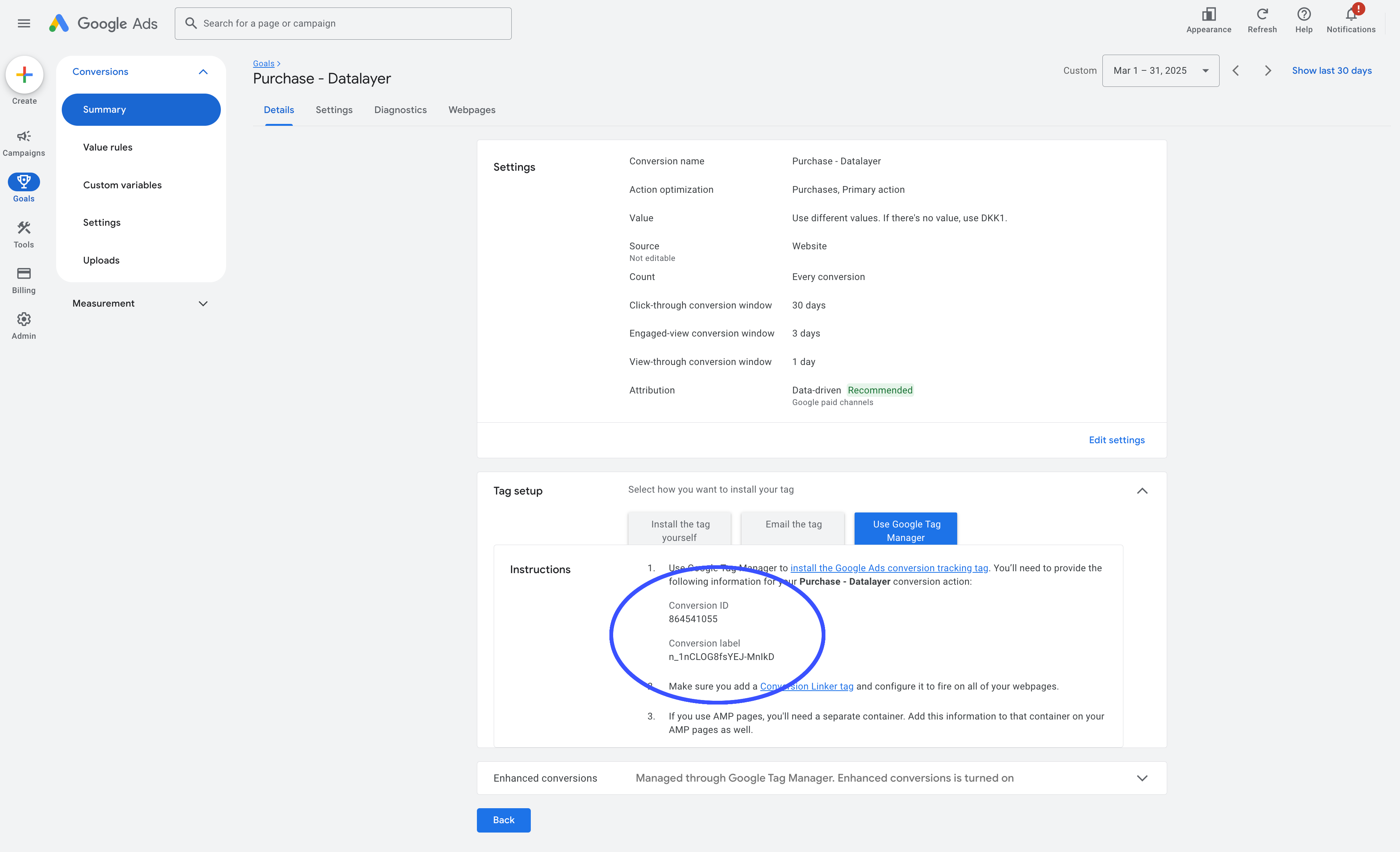
Kun hvis du vil benytte Google Ads Offline Conversion
Vil du benytte Google Ads Offline Conversions skal du udfylde lidt mere. Her finder du din Conversion Action ID. (Den skal du sakse fra URL'en)
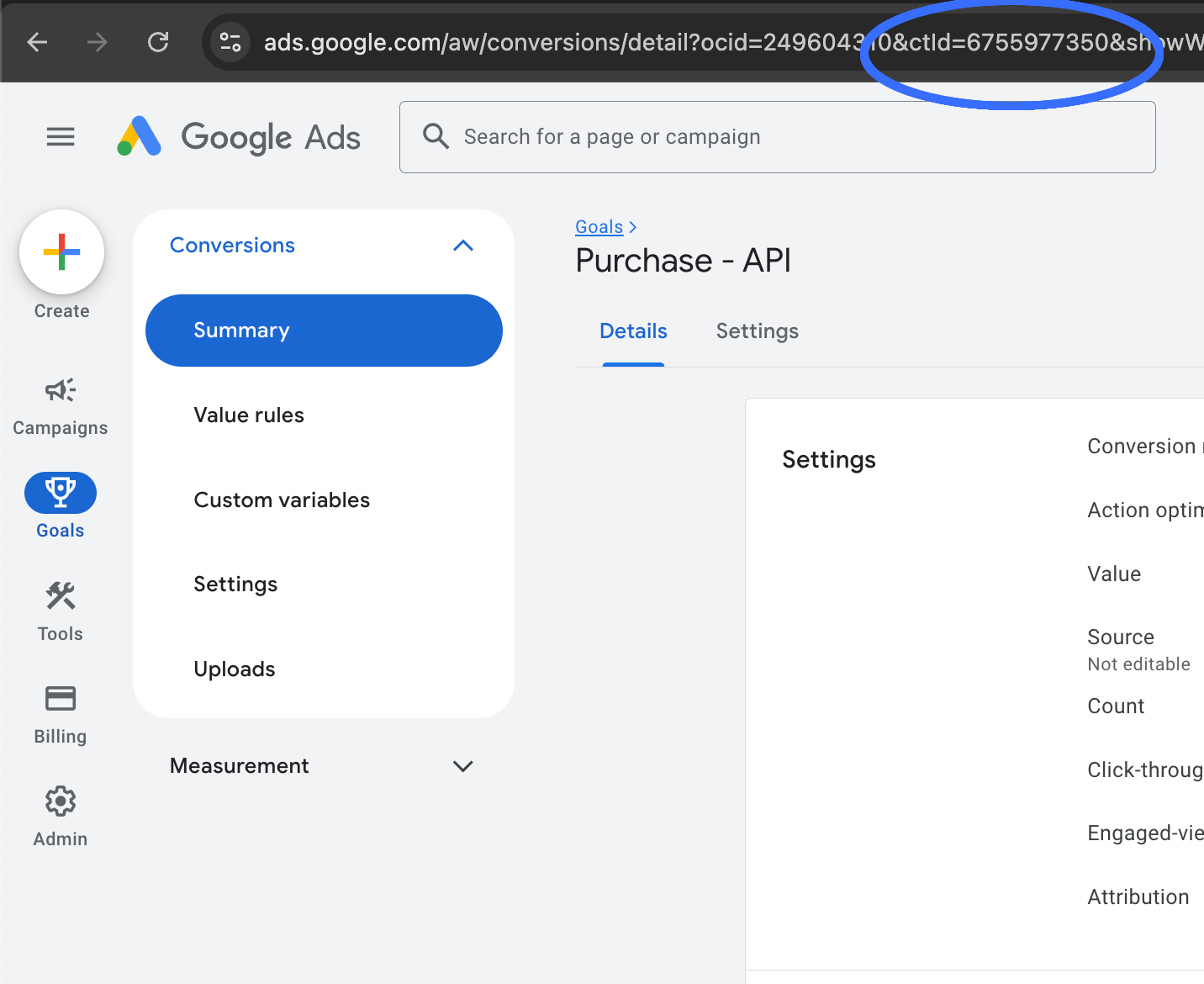
Hvad med Google Ads - Operating Customer Id?
Hvis du ikke ved, hvad det er, så skal du forventeligt ikke udfylde det.
Det benyttes kun hvis din konto administreres af Google Ads konsulenter.
Vil du benytte Google Ads Offline Conversions, så skal du sørge for at invitere ads@shoporama.dk som administrator på din Google Ads konto. Det er en anelse mere kompliceret at sætte op. Til gengæld får du bedre data. Når du har inviteret vores konto, så sørg for at give os besked om det, så vi kan acceptere invitationen.
Opsætning i din Google Ads
Du bør opsætte en source i din Google Ads, hvor du importere dine offline conversions. Således at du får en conversion action, der tæller purchase fra website og én, der tæller purchase fra API.
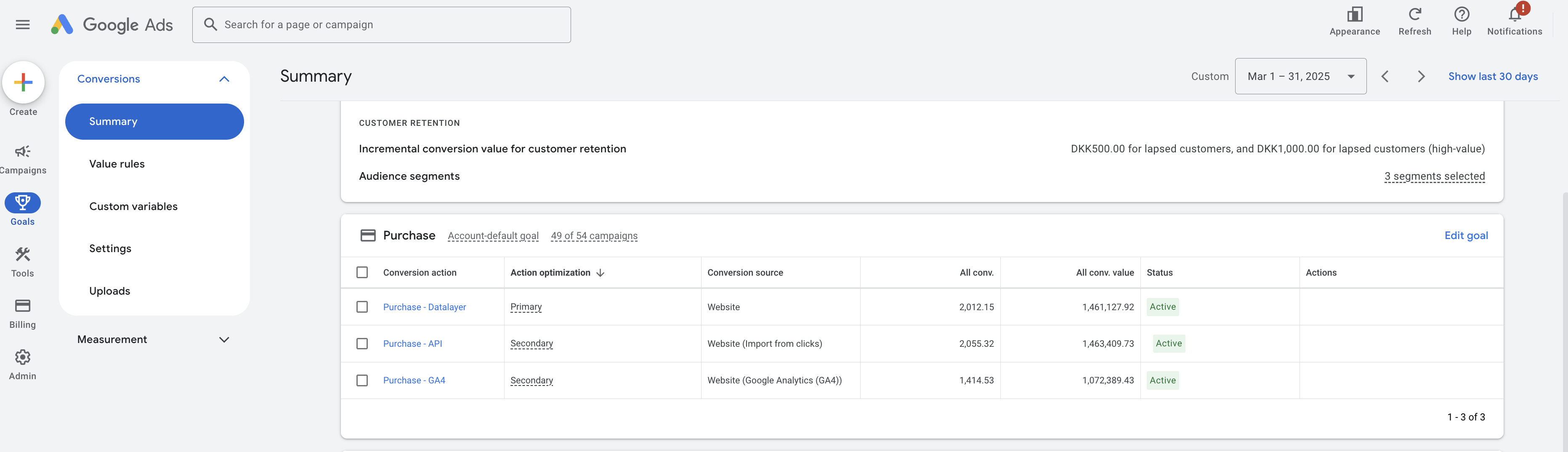
#1 Du skal lave en Conversion Action som har typen Import from clicks. Sådan sætter du den op.
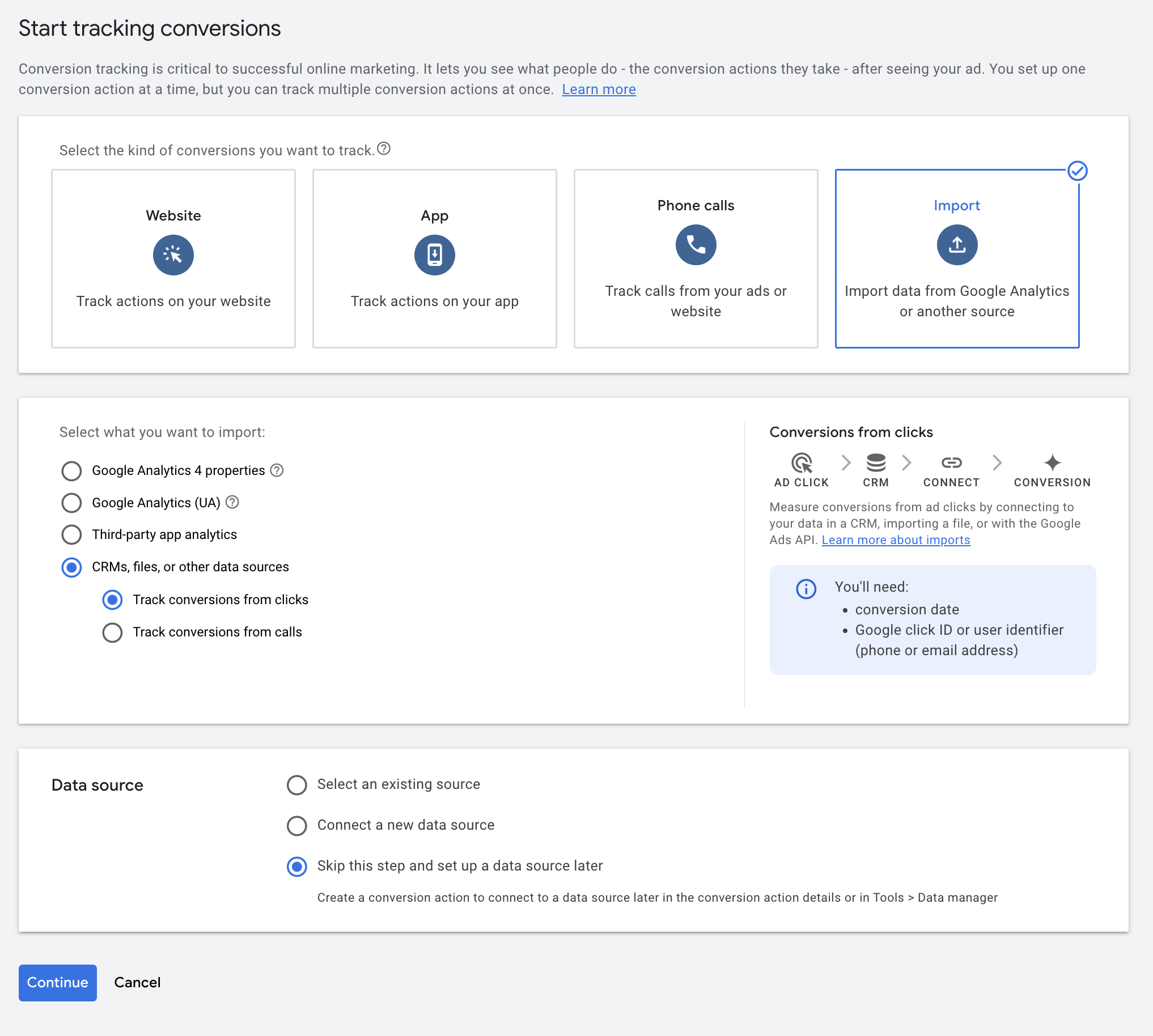
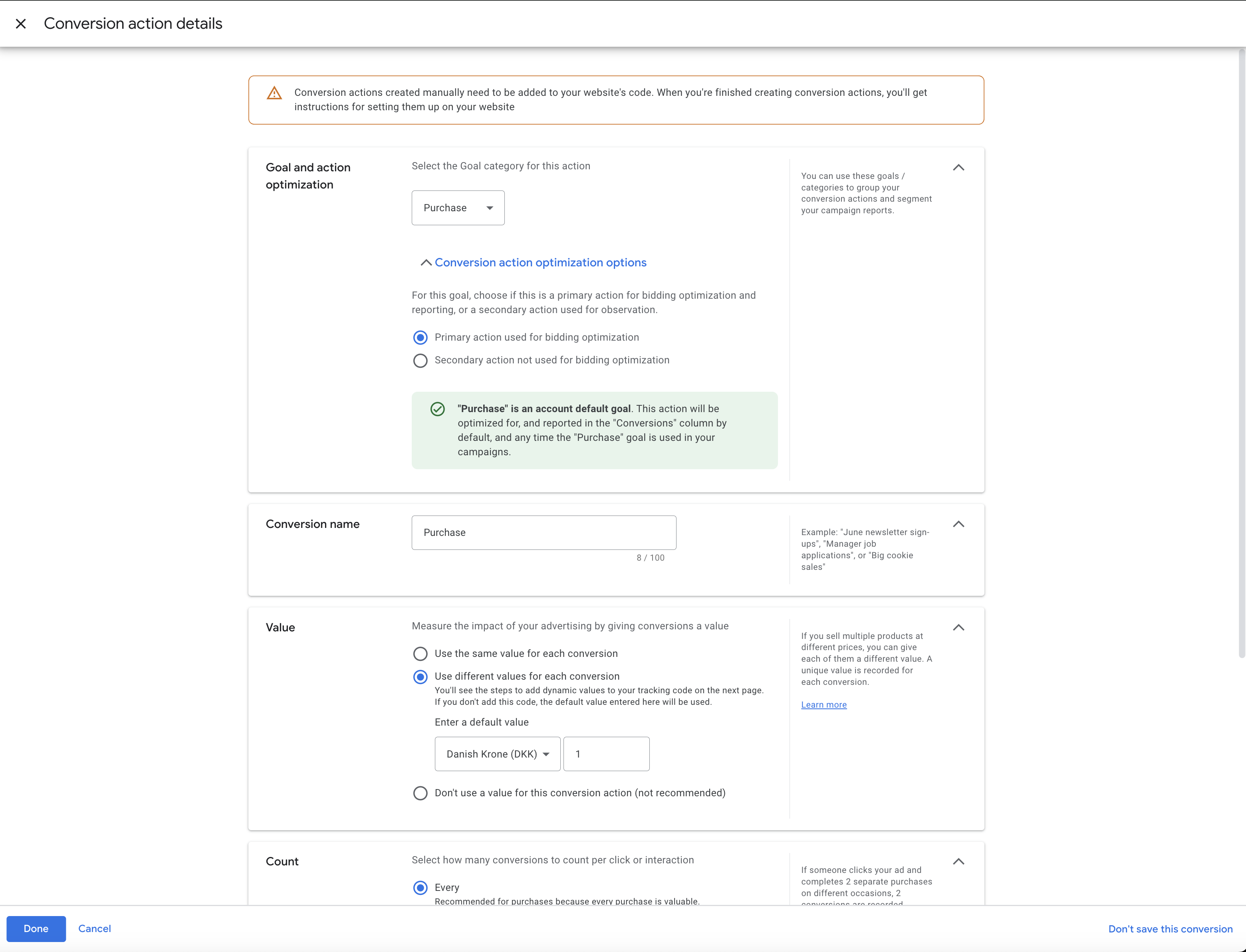
Du skal både have en kilde, der henter fra dit website og ét der henter fra import.
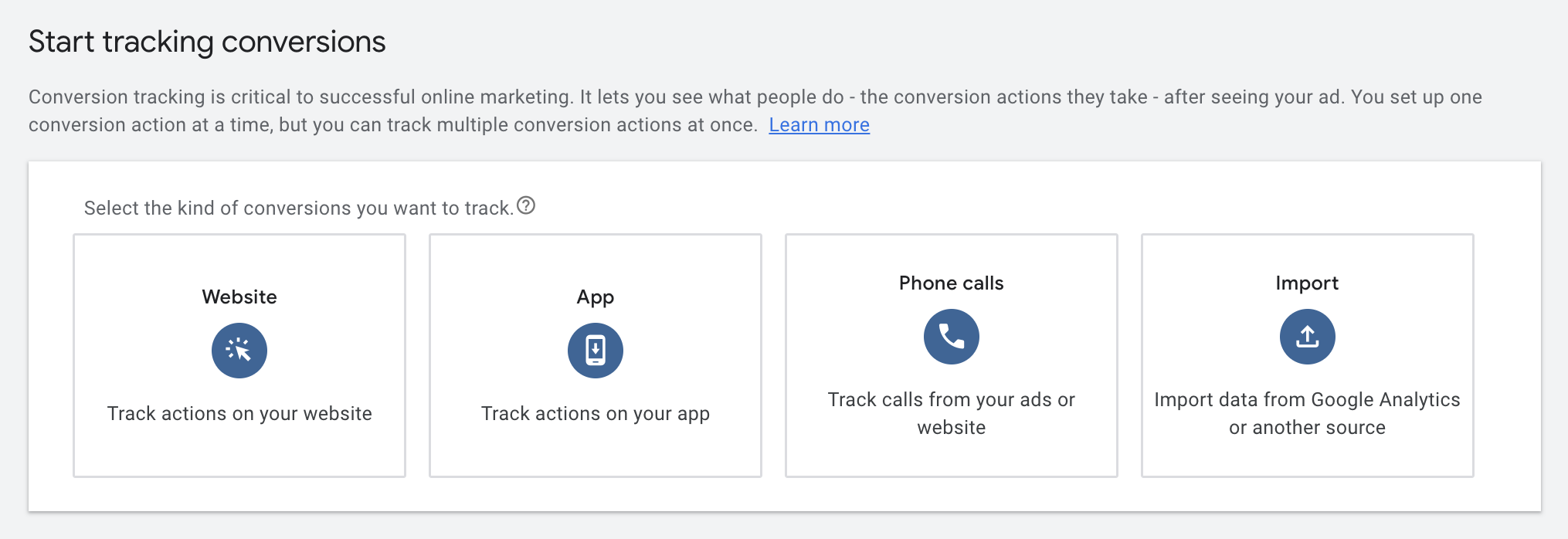
FAQ i forbindelse med serverside tracking.
Skal jeg benytte Consent Mode?
Vil du overholde europæisk lovgivning, så bør du anvende consent mode. Hvis du har styr på din cookie consent, så kan du roligt gøre det. Benytter du en løsning som CookieBot eller CookieInformation, så er der styr på consent mode og du kan roligt aktivere det. Hvis du har en egenudviklet løsning eller ikke helt har styr på det, så bør du kontrollere, at alting virker, når du benytter Consent Mode.
Hvad er Consent Mode?
Vil du overholde europæisk lovgivning, skal du sætte flueben i og respektere consent mode.
Consent mode betyder, at man respekterer brugeren valg i cookie banner løsningen. De store og anerkendte cookie banner løsninger respekterer consent mode.
Rent praktisk foregår det ved, at din samtykkeløsning understøtter consent mode og ved brugerens valg enten begrænser eller tillader brugen af cookies i browseren.
Shoporama understøtter hhv. Cookieinformation, Cookiebot (V2) og Openli (tidligere Legalmonster).
Bruger du noget 4. så skal du afvikle koden her for at fortælle Google at consent er opdateret. Koden ser således ud (Når alt er godkendt)
Hvordan fungerer Shoporamas serverside tracking?
Vi benytter en løsning, hvor du får skubbet vores Google Tag Manager container ind på din side. I klienten (altså dine besøgendes browser) er der et datalag. Google Tag Manager tager dette datalag og sender videre til en server (vi benytter Stape til formålet). Denne server sender så oplysningerne serverside til GA4 eller Facebook eller hvad det måtte være. Betegnelsen for dette er "Google Serverside Tracking".
Er det et krav, at jeg benytter GA4?
Ja. Det er et krav for at du kan benytte vores serverside tracking.